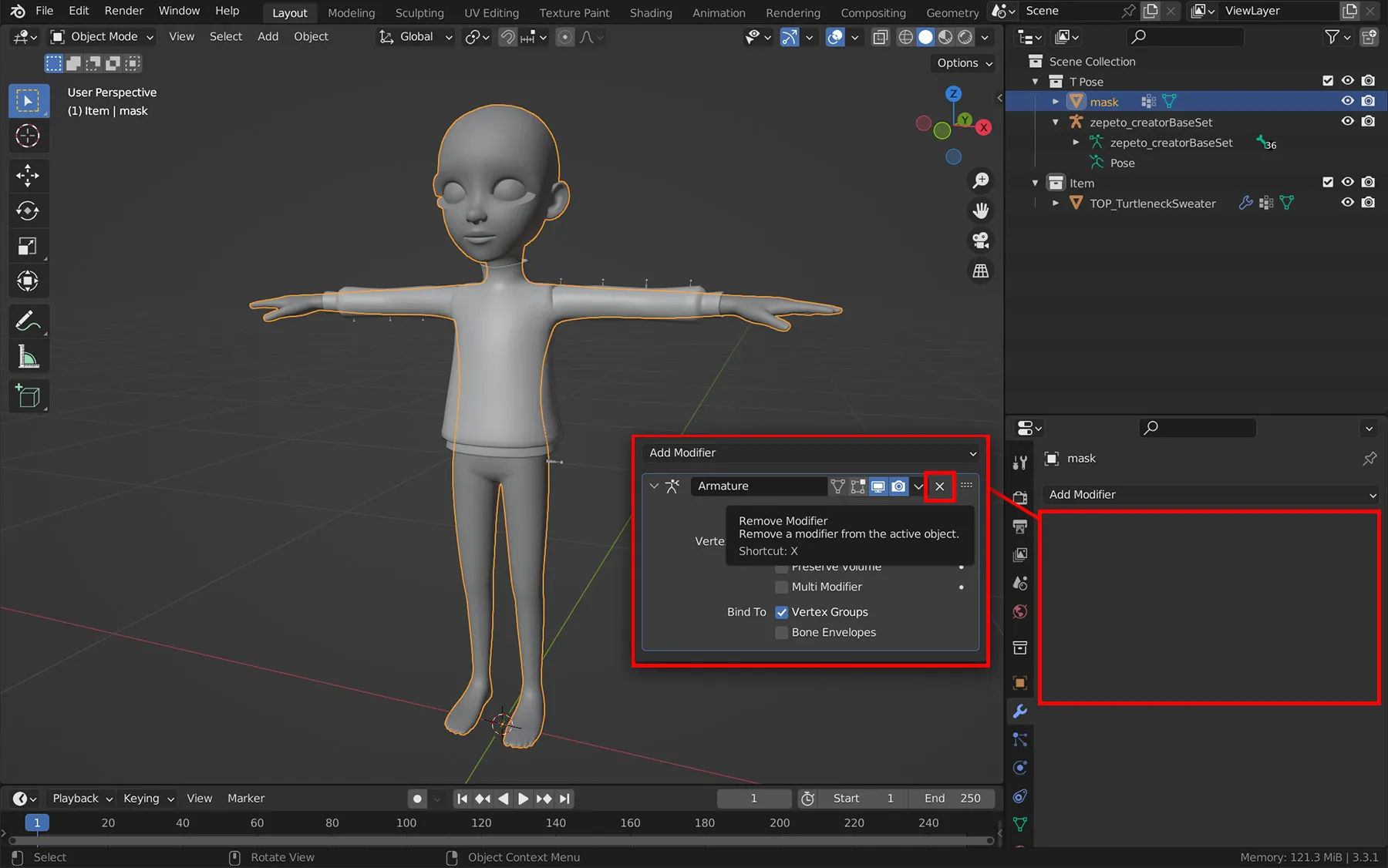マスキング
ZEPETOのアイテムは、ベースのZEPETOアバターと同じ空間に配置されます。これにより、さまざまな潜在的な問題が発生する可能性があります。1つの問題は、アイテムの下や後ろに隠れて見えない体の部分がアプリのパフォーマンスを低下させる可能性があることです。見えない体が視覚的に隠れていても計算されるためです。もう1つの問題は、体とアイテムが互いに交差してしまい、グリッチのように見える魅力的でないエラーが発生することです。アイテム用に作成された体で置き換えるべき部分がある場合があります。適切に適用されたマスキングは、これらの問題を軽減するのに役立ちます。 アイテムの下の体をマスクするために、マスクメッシュオブジェクトに適用された頂点カラーを使用して白黒のマスクを適用できます。この頂点カラーのデータはUnityで解釈され、アプリ内での使用のためにZEPETOアバターのセクションを無効にし、パフォーマンスを向上させ、クリッピングを減少させます。
- マスクはTポーズのアーマチュアにリギングされている必要があります
- 頂点カラーは黒または白のいずれかである必要があります
マスキングプロセスは比較的簡単なプロセスです。マスクオブジェクトを選択し、Blenderの頂点ペイントモードで、3Dペイントツールを使用してマスクメッシュにカラーデータを適用します。 ZEPETOが提供する3Dマスクオブジェクトを使用するか、クリエイターベースセットファイル または、提供された同じマスクファイルを使用します。マスクオブジェクトファイル。
- マスクオブジェクトを選択し、頂点ペイントモードに移動します
- ペイントカラーを黒に設定し、ブラシのフォールオフを一定に設定します a. Blender 3.3では、頂点ペイントブラシには前景色と背景色の2つのカラースロットがあります。デフォルトでは黒と白に設定されています。前景色と背景色のスロット間で色を切り替えるには、‘x’キーまたはツール設定ツールバーの「色を交換」ボタンを使用できます。
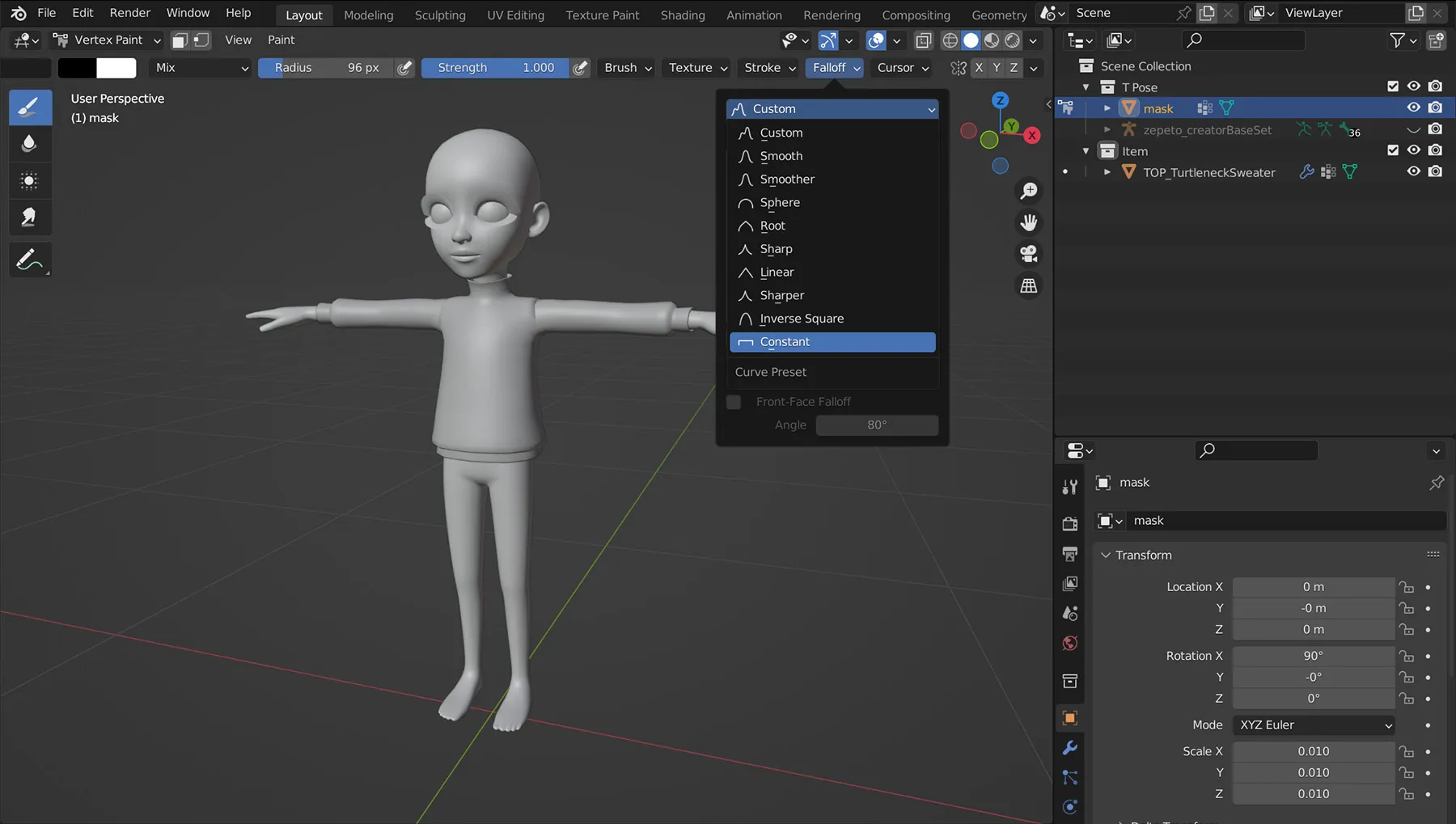
頂点ペイントツールを使用して、アイテムがマスクを覆う部分を黒くペイントします
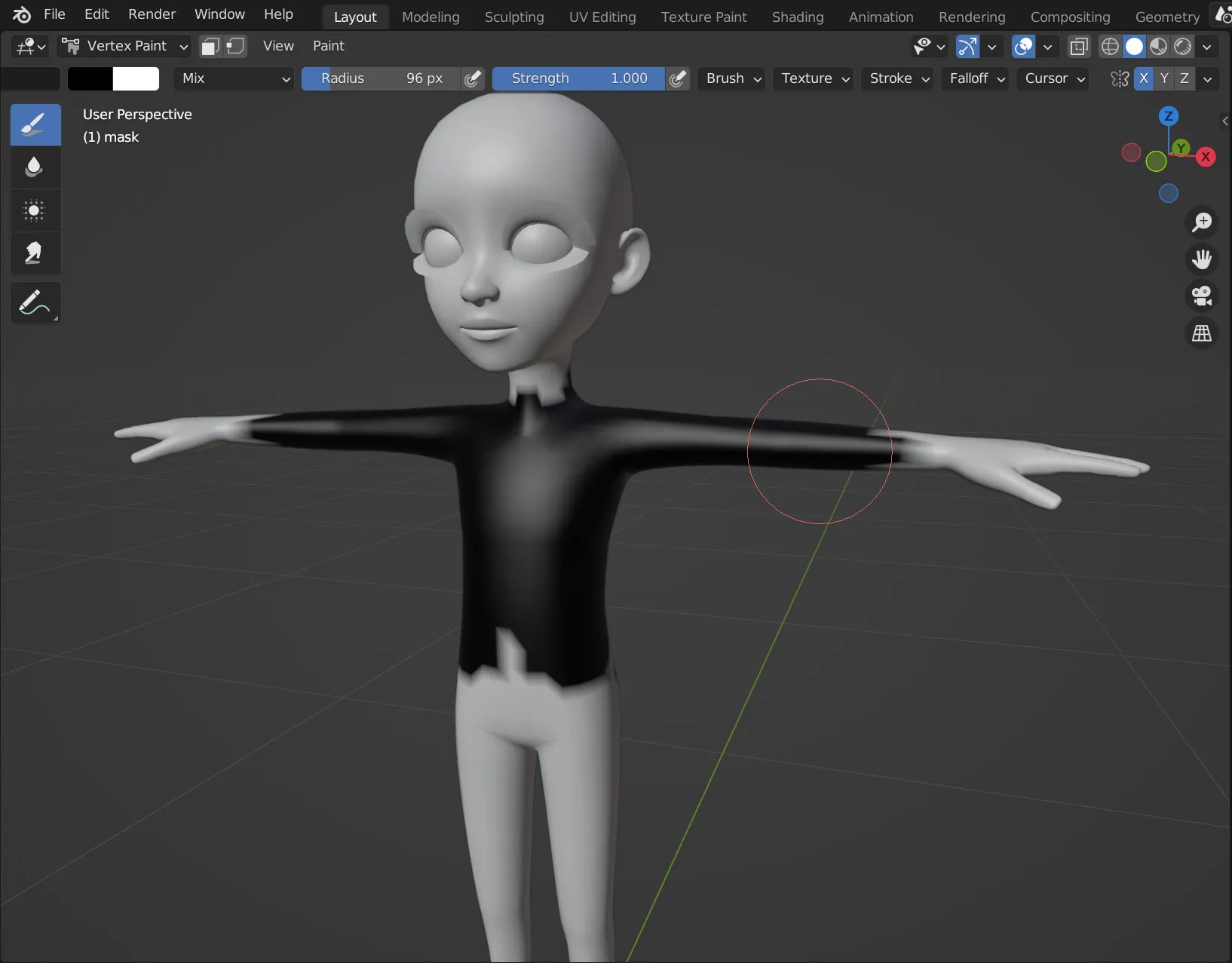
マスクの黒く塗られた部分は衣服のアイテムを超えてはいけません
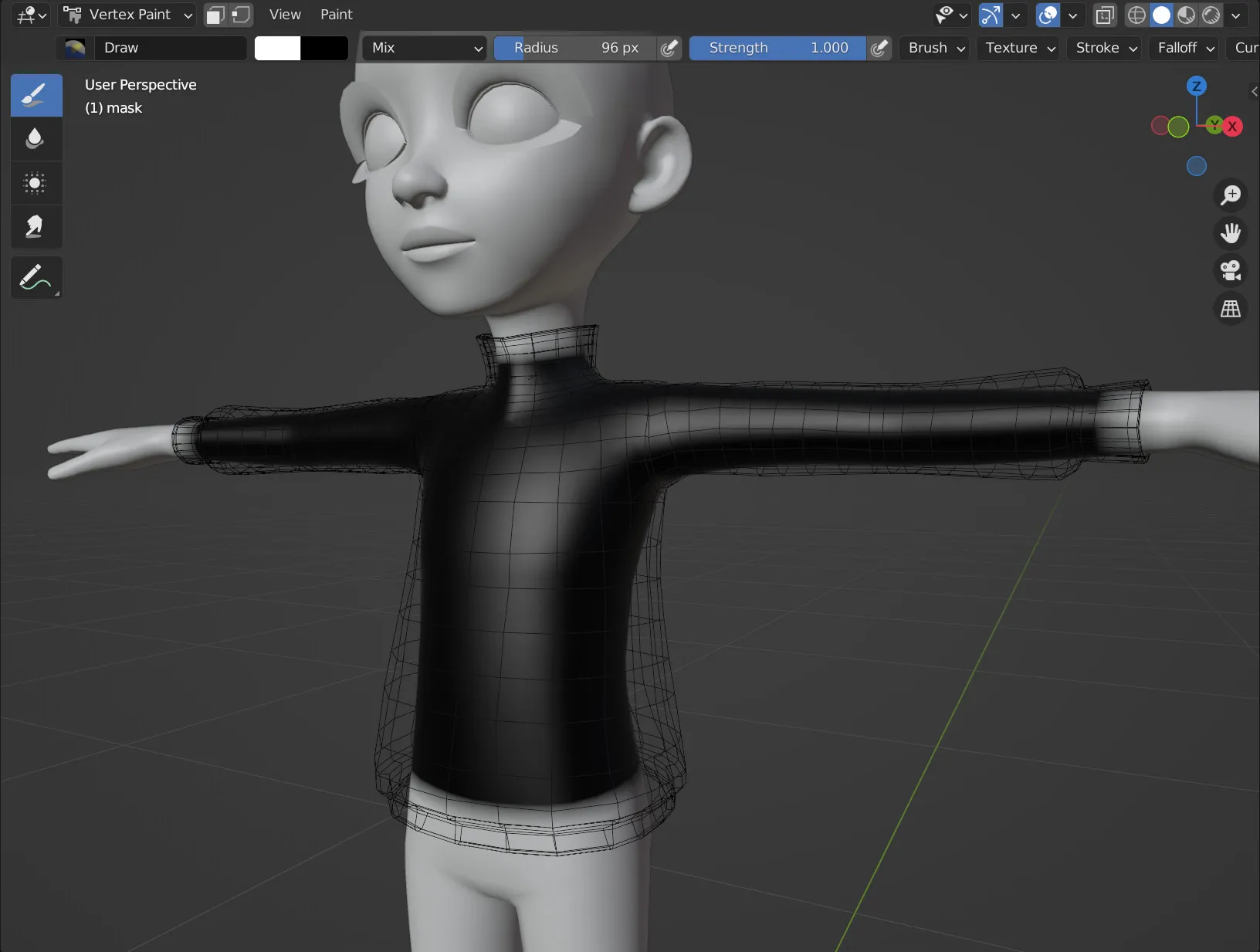
マスキングプロセスが完了したら、「Clear and Keep Transforms」オプションでマスクオブジェクトの親をクリアします。
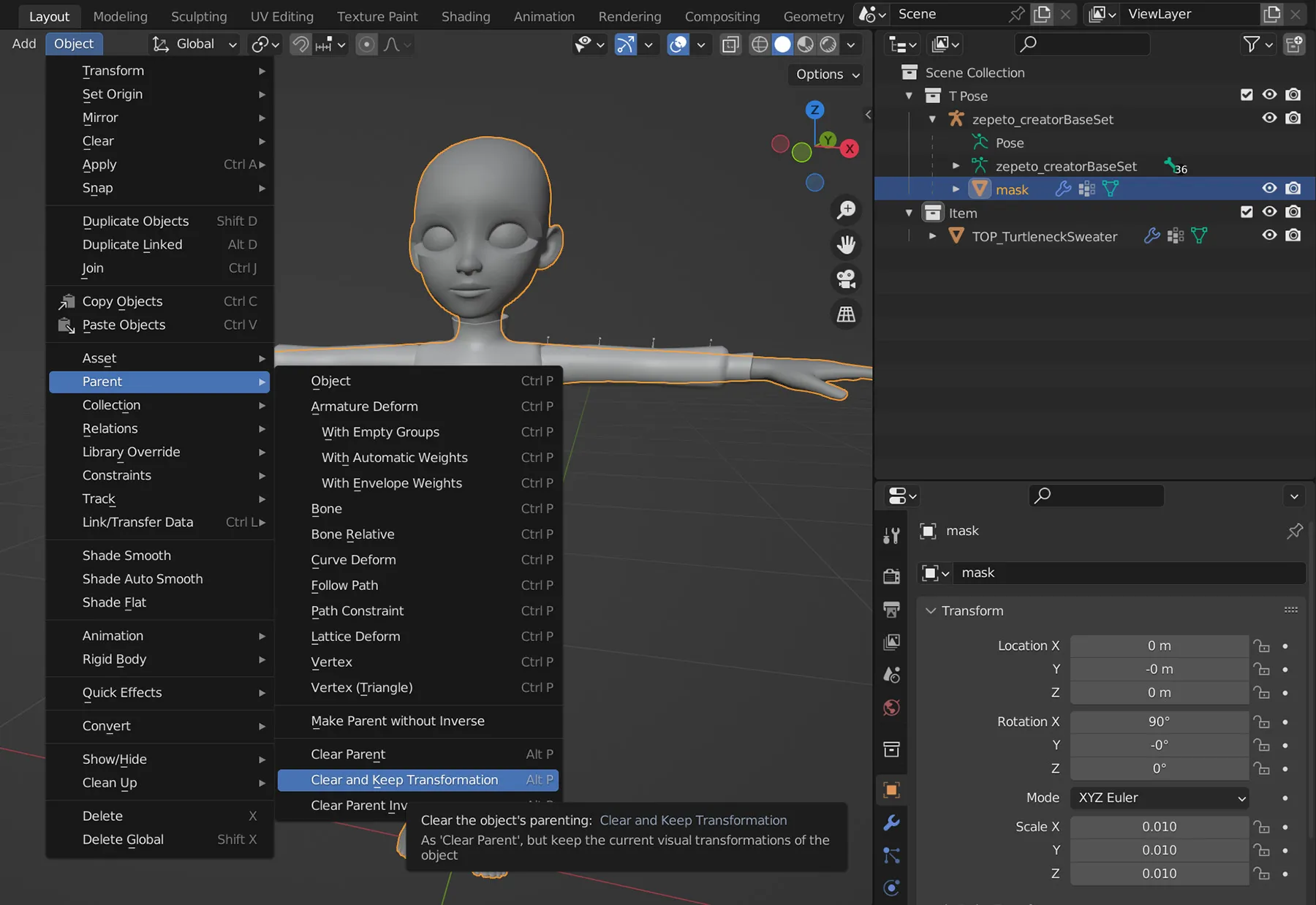
また、モディファイアータブでアーマチュアモディファイアーが削除されていることを確認してください。これにより、マスクのエクスポート準備が整います。